Como fotógrafo, un tema que siempre estará en tu mente es la organización de tus fotografías. Una vez que las imágenes comienzan a perderse, se encuentra en una batalla perdida. El uso de programas como Adobe Lightroom puede ayudar a mantener sus fotos bajo control durante este proceso.
Su diseño claro y fácil lo convierte en un método de trabajo perfecto. Esto es agradable cuando regresas de un largo día de rodaje. Lo último que desea es tener que forzar la vista mirando a través de diminutas miniaturas en su escritorio.
Hoy hablaré sobre cómo se utiliza la función de catálogo de Lightroom. Discutiré lo que puede hacer con los catálogos y cómo usarlos de manera efectiva. Al final de este artículo, debería poder navegar rápidamente por la estación de trabajo. Y tendrás una cosa menos de qué preocuparte antes de iniciar tu post-proceso.
¿Qué es Adobe Lightroom?
Lightroom de Adobe es su programa básico que se utiliza principalmente para organizar. El programa le permite cargar una amplia gama de imágenes. Puede hacer esto ya que el programa no mantiene cada archivo dentro del programa real. En cambio, son una referencia a su fotografía. Lightroom almacena una vista previa e información de cada imagen cargada. Entonces esto hace un catálogo.
Lightroom tiene funciones desde organizar y editar fotos hasta exportarlas a varias plataformas. Adobe tiene como objetivo crear un programa que pueda cubrir el proceso posterior de un fotógrafo desde la carga hasta la exportación. Han creado un gran programa que es tan útil para principiantes como para profesionales.
He usado Lightroom durante toda mi carrera fotográfica desde su primera iteración en 2007. Ahora estoy usando la versión más nueva llamada Lightroom Classic. Adobe decidió cambiar la interfaz de Lightroom CC (nube creativa). Es tan útil que no puedo imaginar un tiempo antes de que existiera este programa.

¿Qué son los catálogos en Lightroom?
Lightroom de Adobe utiliza catálogos como su principal sistema de archivo para organizar fotografías. Una vez que haya cargado un catálogo, el espacio de trabajo solo le mostrará las imágenes dentro de esta carpeta específica.
Un solo catálogo puede contener una enorme cantidad de imágenes. ¡He usado el mismo catálogo durante más de cinco años y ahora contiene más de 15 000 fotos!
Depende de usted cómo desea ordenar su espacio de trabajo. Lightroom ofrece muchas opciones para ordenar sus imágenes dentro de un catálogo a través de su función de "colecciones". También proporciona un buen punto de partida para la función de "colecciones inteligentes".
Cómo navegar por un catálogo de Lightroom
Veamos la sección principal de "biblioteca" de Lightroom. La barra lateral a la izquierda le informa todo sobre el catálogo actual en el que está trabajando.
Verá una lista de subsecciones en el menú desplegable del catálogo. Aquí es donde puede ver imágenes relacionadas con cada sección en la interfaz principal.
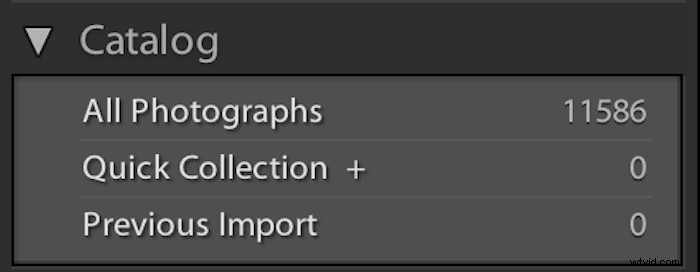
Debajo de esto, tiene una sección de 'carpetas'. Este menú imita el aspecto de los archivos originales en su computadora. Las subsecciones se dividen en diferentes discos duros. Solo verá los discos duros a los que haya cargado imágenes a través de este catálogo.

Aquí puede ver cuánto espacio le queda en cada disco duro. Esta es una buena función, ya que le muestra rápida y fácilmente cuál es la mejor para usar.
Debajo de esto, encontrará el menú desplegable "colecciones". Las colecciones son una forma de organizar aún más su catálogo. Aquí puede clasificar sus imágenes en diferentes categorías de su elección.
Lightroom también le ofrece una opción de "colección inteligente". Estas "colecciones inteligentes" pueden escanear todos los metadatos de sus imágenes. Luego agrupará las imágenes relevantes en la misma sección. Esta es una gran característica si tienes muchas fotos que aún no están organizadas. O si desea ordenar las imágenes por su información. En lugar de revisar cada imagen manualmente, este método puede ahorrarle mucho tiempo.
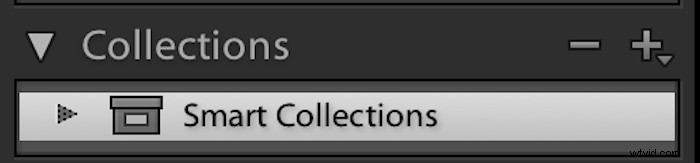
La última categoría de esta sección es "servicios de publicación". Aquí puede conectar Lightroom a varias plataformas de redes sociales. Esto crea un proceso continuo desde la carga hasta la publicación. Esto es útil para las personas que actualizan las redes sociales con regularidad.
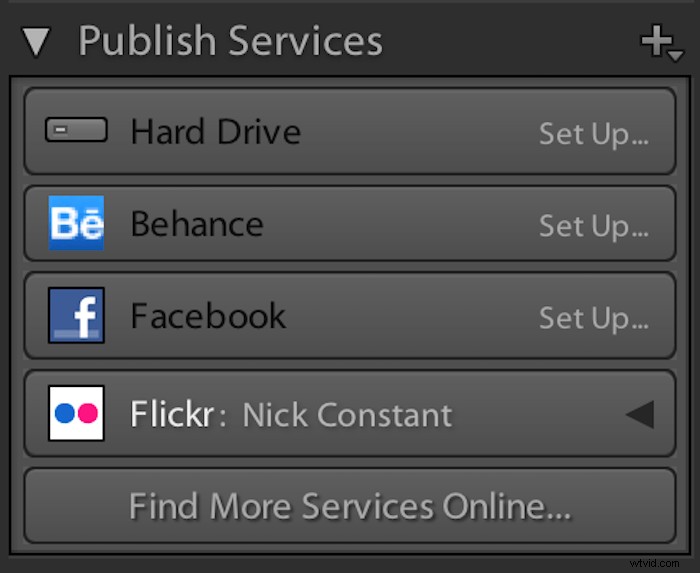
En la parte inferior, encontrará los botones más útiles de toda la interfaz:los botones 'importar' y 'exportar'. Estos se explican por sí mismos y la interfaz facilita el manejo de archivos.

En el lado derecho del catálogo, verá el histograma de la imagen actual que ha seleccionado. Debajo de esto, tiene una sección de "desarrollo rápido". Esta sección puede ser útil para las imágenes que se pueden arreglar fácilmente. (Como agregando una parada adicional de luz).
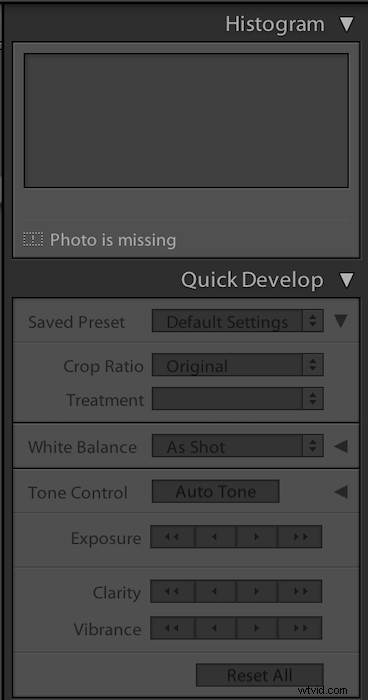
La 'lista de palabras clave' es la siguiente. Aquí es donde puede agregar palabras clave relevantes a su imagen. Esto puede parecer un proceso largo, pero es excelente para fines de archivo. Las palabras clave harán que la búsqueda a través de su archivo sea mucho más fácil en el futuro.
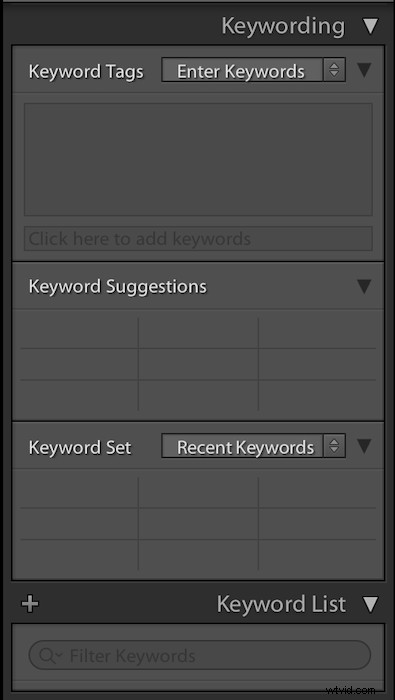
Luego verá la categoría 'metadatos'. Descubrí que esta es la mejor manera de ver los metadatos de una imagen desde cualquier programa disponible. Puede ver toda la información que necesita, desde la configuración de la cámara hasta qué lente y distancia focal usó.
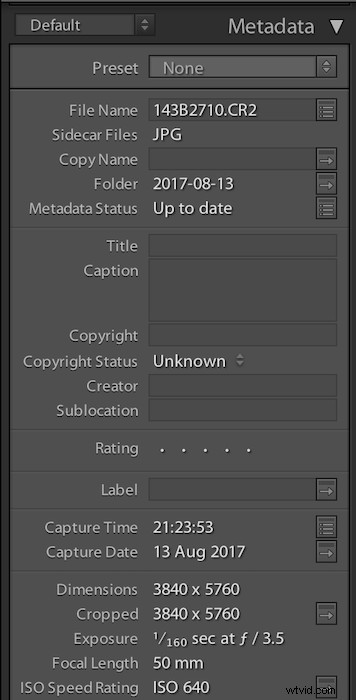
En la parte inferior de la interfaz, puede ajustar el tamaño de la miniatura de las imágenes que está viendo. También puedes cambiar la forma en que ves las fotos. Seleccione entre vista de cuadrícula, vista de imagen única, vista de comparación y vista de encuesta.
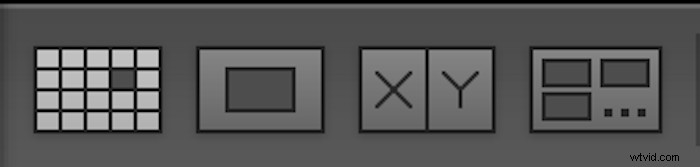
Los dos últimos (vista de comparación y vista de encuesta) son un sueño para los fotógrafos. Estos son particularmente útiles cuando se elige entre una variedad de imágenes similares.
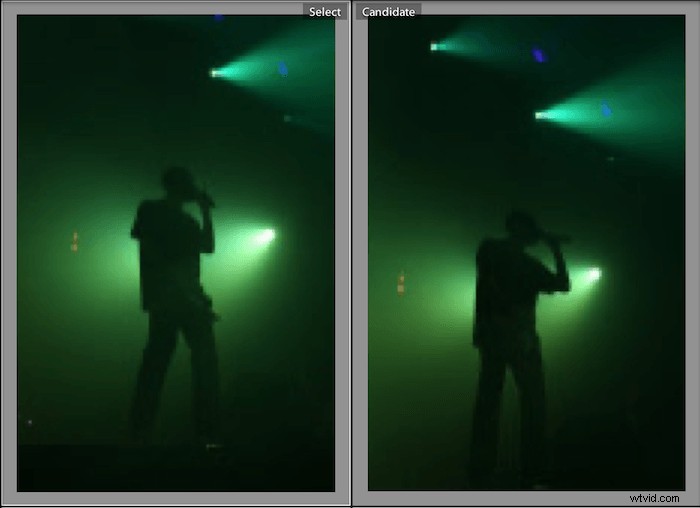
Las otras secciones en la parte superior hablan más del proceso de edición que de la clasificación de su catálogo.

Ventajas de usar un catálogo de Lightroom
Archivado
El principal beneficio de usar un catálogo de Lightroom es la capacidad del programa para brindarle confianza mientras archiva. No tengo que prestar mucha atención a dónde van mis imágenes cuando uso Lightroom.
Puede configurar una carpeta al principio. Luego, cada vez que cargue imágenes, Lightroom clasificará automáticamente los archivos originales por usted. Se ordenan por fecha, ya que el programa tiene acceso a todos los metadatos de su imagen.
Esta característica actúa como un asistente digital, lo que significa que puede concentrarse menos en la clasificación de archivos mundanos. Eso significa que puede pasar más tiempo haciendo lo que más les gusta a los fotógrafos:¡observar imágenes!
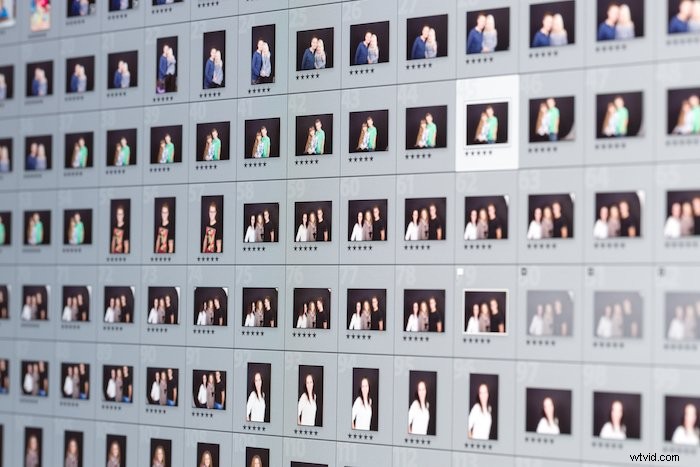
Manejo de archivos no destructivo
Otra característica crucial es la forma en que Lightroom trabaja con las imágenes. Como mencioné antes, el catálogo funciona con avances. Esto significa que puedes editar una imagen tanto como quieras y nunca tocar el archivo original.
Si alguna vez ha trabajado en Adobe Photoshop, entiende que esta es una característica importante. En Photoshop, si no ha tomado medidas para mantener el archivo intacto, perderá esa imagen. Esto podría ser algo tan simple como cambiar el tamaño del archivo a un formato basado en la web. Si ha repasado el archivo original, también podría despedirse de esa imagen.
Edición de imágenes
En la sección "desarrollar" del catálogo, Lightroom le ofrece una variedad de controles deslizantes para trabajar. Las modificaciones que te dan son significativas. Especialmente para realizar pequeños ajustes como recortar o enderezar una imagen. Prefiero hacer este paso en Lightroom en lugar de Photoshop.
La accesibilidad a estas modificaciones es lo que me hace volver. Lightroom define el propósito de cada control deslizante de la forma más sencilla posible. Hay muchas ocasiones en las que estas funciones eliminan la necesidad de Photoshop.
Por supuesto, la 'eliminación de manchas' y otras funciones que usan el pincel de ajuste no están tan afinadas como en Photoshop. Pero para una edición mínima, no tendrá que estar tan bien ensayado en el uso de estas funciones.
Disfruto de la función "comparar vista" de Lightroom. Le permite ver la versión original y editada una al lado de la otra o dividida por la mitad. Encontré esto útil ya que a veces es fácil perder de vista secciones particulares de una imagen. Con esta función, puedo identificar los aspectos que me gustan o no me gustan de mis ediciones.
Para obtener una explicación detallada de todas las ediciones que puede realizar en Lightroom, consulte nuestro curso Edición sin esfuerzo con Lightroom.

Edición por lotes y ajustes preestablecidos por lotes
Lightroom hace que la edición por lotes sea simple y fácil. Adobe entiende que los trabajos o las tomas planificadas generalmente ocurren en el mismo entorno con la misma iluminación.
Puede editar una imagen a su gusto, luego guardar los ajustes y aplicarlos al resto de sus imágenes. Todo esto se hace en el programa. Lightroom incluso le permite afinar los ajustes y agregarlos al ajuste preestablecido.
Si desea editar la temperatura de color y el contraste, pero cambiar los reflejos individualmente, puede hacerlo. Para hacer esto, simplemente desmarque la casilla etiquetada como "aspectos destacados" cuando guarde su nuevo ajuste preestablecido.
Navegar por el catálogo
Navegar por el catálogo de Lightroom es fácil. El menú desplegable "carpetas" le indica qué discos duros están disponibles para trabajar. En este, tienes otro menú que refleja cómo deben organizarse los archivos fuera de Lightroom. Esto organiza sus archivos por fecha, haciéndolos fáciles de encontrar.
Una gran característica es el sistema de calificación. Cuando regresa de una sesión, esta función facilita la edición final. Puede revisar cada imagen y calificarlas para diferenciar las imágenes que le gustan de las que no. Luego, seleccione el filtro para mostrar solo sus fotos calificadas y verá sus mejores imágenes.
El catálogo no solo proporciona un sistema de calificación de 5 estrellas, sino que también incluye un sistema de colores. Esto es similar a cómo puede organizar correos electrónicos importantes. Este sistema separado facilita tener una colección continua y aun así agregar nuevas imágenes a un grupo ya establecido.
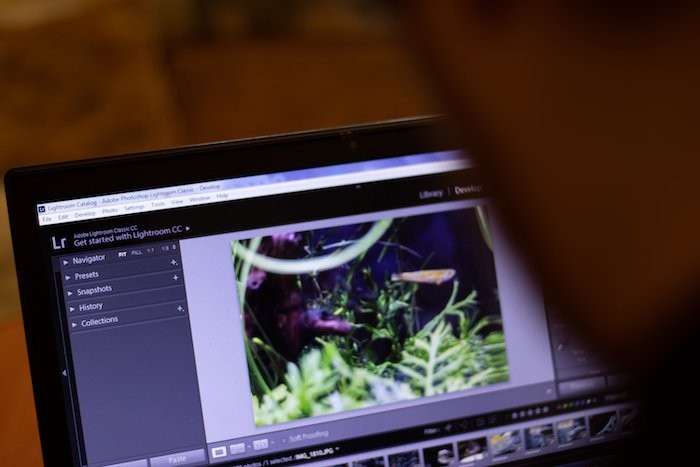
Captura atada
Los fotógrafos de estudio se regocijarán con esta función. La función de "captura conectada" proporciona un control de la cámara casi completo cuando conecta su DSLR. Esta función significa que puede ver las imágenes en la interfaz de Lightroom segundos después de tomar una foto.
Hay muchos usos para esto. Configurar un nuevo catálogo al comienzo de su sesión significa que puede mantenerlo separado de todo lo demás. Esta es una característica útil porque a veces el 99% de sus imágenes serán inútiles en el futuro. También puede enviar este catálogo en particular (así como las fotos) a un editor.

Las desventajas del catálogo de Lightroom
Puede ser lento
Hay ocasiones en las que el catálogo puede tardar mucho en abrirse y desplazarse por las imágenes. Esto es más relevante cuando su catálogo tiene más de 20.000 imágenes. La velocidad del programa también depende de qué tan rápido sea su computadora.
Si tiene una computadora lenta, le sugiero que cree diferentes catálogos. Distribuya la cantidad de imágenes para que su capacidad de procesamiento no se vea afectada.
Hacer un seguimiento de los archivos
Como puede ver, estoy quisquilloso con estas desventajas. (Es difícil encontrar muchos puntos débiles). Una cosa con la que he tenido problemas es hacer un seguimiento de mis archivos. Este es un problema personal y no de software, pero puedes aprender de mis errores.
Como Lightroom no guarda sus archivos, es fácil olvidar dónde están los archivos originales. Por lo general, esto está bien, pero se convierte en un problema cuando actualiza a mejores dispositivos.
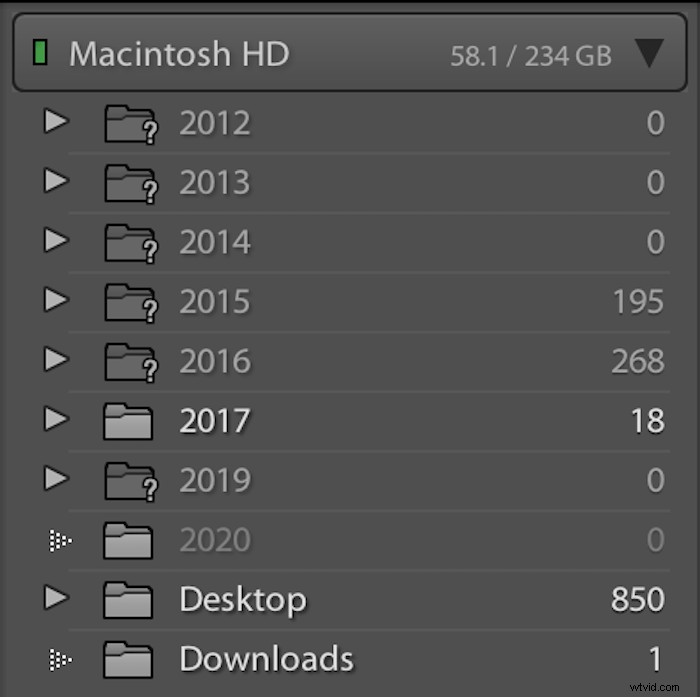
Conclusión
Personalmente, no puedo ver una mejor manera de clasificar imágenes digitales que usando la función de catálogo de Lightroom. Es una manera fácil de archivar y clasificar grandes volúmenes de imágenes. La interfaz se ha perfeccionado durante 14 años y es fácil de navegar. Esto reduce las distracciones y te brinda una conexión más íntima con tus imágenes.
Si aún no está convencido, Adobe ofrece pruebas gratuitas para todos sus programas. ¡Pruébalo y nunca más querrás ordenar tus imágenes manualmente!
